par Franck Quintana
28 juin 2012
Vous pouvez changer une facture dont le montant est négatif via une option dans vos paramètres. Celle-ci est intitulée 'Remplacer le terme "FACTURE" par "AVOIR" si le montant de la facture est négatif'. Si vous cochez cette option, les factures dont le montant total est négatif vont se transformer en avoir (l'intitulé changera lorsque vous enverrez la facture à votre client).
Notez que les avoirs et les factures suivent ici la même suite de numéros, et que les avoirs et les factures n'ont pas des séries de numéros distinctes.
par Franck Quintana
7 juin 2012
Les numéros de documents automatiques ont été améliorés.
Auparavant, le système, bien qu'efficace, était limité.
Qu'est-ce que la numérotation automatique des documents ?
Il est important de définir cette notion si cela demeure flou.
Cette fonctionnalité permet qu'un numéro soit attribué à chaque fois que vous créez un devis ou une facture. iFacture vous laisse le choix de gérer vous même ce numéro ou alors il vous proposera un numéro automatique si la fonctionnalité a été activée.
Nouveautés
A présent, la configuration est bien plus complète.
Voici ce que vous pouvez faire :
- Choisir le nombre de zéros à gauche du numéro. Ainsi 3 zéros à gauche aura pour effet de définir un numéro d'index tel que '0001'.
- Définir le premier et le deuxième séparateurs. Vous pouvez choisir n'importe quel symbole ou aucun. Communément on utilise le symbole '-'.
- Définir un format de date spécial. Par exemple, "Année (sur quatre chiffres) et mois" aura pour effet d'ajouter pour le mois de juin 2012 : '201206'.
- Définir une période de réinitialisation. Vous pouvez choisir de réinitialiser l'index des documents tous les mois, tous les ans ou jamais.
- Définir un ordre d'affichage. Vous pouvez choisir l'ordre de concaténation des parties du numéro. Par exemple, 'Identifiant + Date + Numéro' concatènera l'identifiant de document, la date (suivant le format spécifié précédemment) et l'index en cours du document.
- Définir un identifiant pour chaque type de document. Par exemple 'D' pour devis et 'F' pour facture.
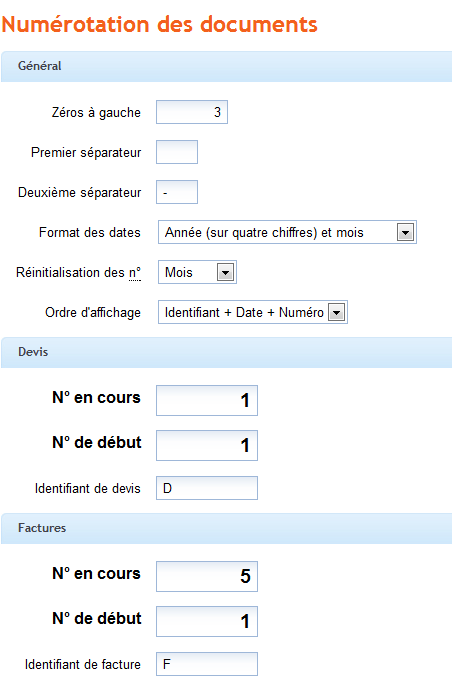
Pour accéder à cette fonctionnalité il vous suffit de vous rendre sur votre onglet Paramètres, puis de descendre jusqu'à trouver Numérotation des documents automatique et cliquer sur le lien.

La fonctionnalité gère un maximum de cas et cette nouvelle fonctionnalité devrait s'adapter à vos règles de numérotation.
Si vous rencontrez des soucis ou une incompréhension, n'hésitez pas à laisser un commentaire ou à nous contacter.
7a7b573c-f663-4ae9-8cba-ba6eca2fcad2|0|.0|96d5b379-7e1d-4dac-a6ba-1e50db561b04
Mots clés :